在Win11中,如何将中文用户名更改为英文?详细步骤
 发布于2025-02-04 阅读(0)
发布于2025-02-04 阅读(0)
扫一扫,手机访问
不少的win11用户们想将自己电脑上的中文用户名改成英文名字,但是要怎么操作用户们知道吗?方法很简单的,用户们可以以管理身份打开cmd窗口,然后来直接的进行设置就可以了。下面就让本站来为用户们来仔细的介绍一下Win11中文用户名如何改为英文用户的方法吧。
Win11中文用户名如何改为英文用户的方法
1、首先需要退出当前用户,使用Administrator用户登录账号。
2、以管理员身份打开CMD窗口。
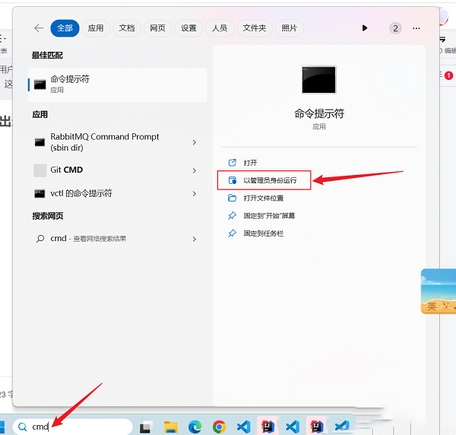
3、在命令行输入:net user administrator /active:yes。
4、切换到管理员 ,等待一下就会进入到管理员用户登录。
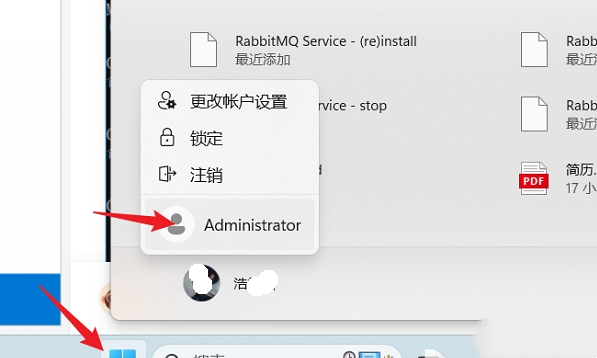
进入管理员账号后,打开文件夹,找到C:\Users。在该文件夹下,将你的用户文件夹的名称更改为所需的英文名。
6、打开注册表,Win+R 输入regedit。
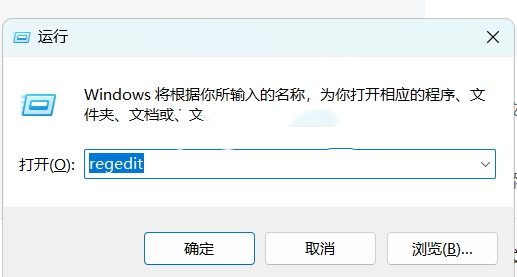
7、找到这个文件夹,HKEY_LOCAL_MACHINESOFTWAREMicrosoftWindows NTCurrentVersionProfilelist。
8、右键点击修改就行。
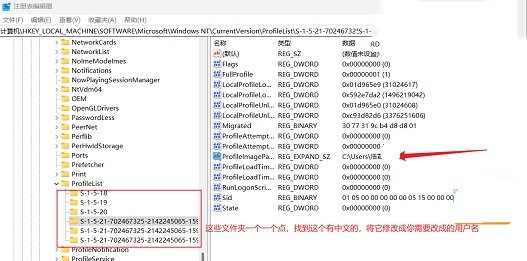
9、将用户从Administrator切换回之前的用户账号。
10、以管理员重新打开CMD,输入:net user administrator /active:no ,将管理员账号关闭即可。

本文转载于:https://www.rjzxw.com/wx/wx_dn2.php?id=9416 如有侵犯,请联系admin@zhengruan.com删除
产品推荐
-

售后无忧
立即购买>- DAEMON Tools Lite 10【序列号终身授权 + 中文版 + Win】
-
¥150.00
office旗舰店
-

售后无忧
立即购买>- DAEMON Tools Ultra 5【序列号终身授权 + 中文版 + Win】
-
¥198.00
office旗舰店
-

售后无忧
立即购买>- DAEMON Tools Pro 8【序列号终身授权 + 中文版 + Win】
-
¥189.00
office旗舰店
-

售后无忧
立即购买>- CorelDRAW X8 简体中文【标准版 + Win】
-
¥1788.00
office旗舰店
-
 正版软件
正版软件
- 微软发布修复多项 Bug的Win11 Dev预览版 Build 23620的详细信息
- 微软发布了最新的补丁更新,针对Win11Dev预览版。此次更新主要修复了开始菜单文本缩放比例高于100%时导致系统标签被切断的问题,以及影响explorer.exe可靠性的问题。如果您有兴趣更新,请访问我们的网站了解更多相关资讯。
- 10分钟前 0
-
 正版软件
正版软件
- 在Win11上如何安装IPX协议及添加IPX网络协议的方法?
- IPX协议能让我们在局域网内可以玩一些联机游戏的必须协议,不过也有不少的用户们在升级完win11系统后不知道要怎么安装IPX协议?用户们可以直接的进入到网络和Internet设置,然后点击高级网络设置来进行操作就可以了。下面就让本站来为用户们来仔细的介绍一下Win11添加IPX网络协议方法教程吧。Win11添加IPX网络协议方法教程1、首先,右键点击任务栏右下角的【网络图标】,然后选择【网络和Internet设置】。2、设置窗口,左侧边栏,点击【网络和Internet】,右侧点击【高级网络设置(查看所有网
- 20分钟前 0
-
 正版软件
正版软件
- 解决Win11摄像头无法使用问题的四种方法
- 摄像头是我们在使用电脑的时候可以帮助我们进行视频聊天的工具,但是也有不少的用户们在使用win11系统的时候发现自己的摄像头不能使用,那么这是怎么回事?用户们可以进入到疑难解答下来进行设置或者是检查相机的权限来进行操作就可以了。下面就让本站来为用户们来仔细的介绍一下Win11摄像头无法使用的四种解决方法吧。Win11摄像头无法使用的四种解决方法解决方法一、使用内置疑难解答1、按+打开设置,然后单击系统选项卡中的疑难解答。WindowsI4、按照屏幕上的说明完成故障排除过程并进行建议的更改。5、使用相机疑难解
- 35分钟前 摄像头 win11 0
-
 正版软件
正版软件
- 如何找到win11 bitlocker的密钥恢复选项?
- win11bitlocker恢复密钥在哪里?不少的win11用户们在使用电脑的时候对硬盘设置了bitlocker密钥,可是当我们一段时间没有操作的时候就会忘记密码,那么这要怎么办?用户们可以直接的进入到微软官网来找回,下面就让本站来为用户们来仔细的介绍一下win11bitlocker恢复密钥怎么找吧。win11bitlocker恢复密钥怎么找?1、如果我们登录的是微软账户,那么可以进入微软官网。2、在官网登录账号后,进入管理再选择管理恢复密钥就能找到恢复密钥了。5、了解到恢复密钥后,我们以管理员身份运行命
- 50分钟前 0
-
 正版软件
正版软件
- 微软发布Win11 22635.3130更新:改进快照布局以显示更多详情
- Win11测试版频道已经发布了最新的更新版本号为22635.3130。这次的更新主要解决了一些问题,包括修复了导致搜索突出显示无法加载并显示为空白的问题,还解决了影响蓝牙电话通话和影响组策略编辑器中的Wi-Fi保护访问3(WPA3)问题。如果你还没有收到更新推送的话,可以来本站查看相关资讯。快照布局中的建议修复程序将逐渐推出到Beta频道并打开开关[开始菜单]修复了上一版本中导致某些Insider开始菜单中的推荐部分为空白的问题。更改和改进逐渐向Beta频道中的每个人推出[一般的]从今天的Beta频道发布
- 1小时前 19:25 0
最新发布
-
 1
1
- KeyShot支持的文件格式一览
- 1699天前
-
 2
2
- 优动漫PAINT试用版和完整版区别介绍
- 1739天前
-
 3
3
- CDR高版本转换为低版本
- 1884天前
-
 4
4
- 优动漫导入ps图层的方法教程
- 1738天前
-
 5
5
- ZBrush雕刻衣服以及调整方法教程
- 1734天前
-
 6
6
- 修改Xshell默认存储路径的方法教程
- 1750天前
-
 7
7
- Overture设置一个音轨两个声部的操作教程
- 1728天前
-
 8
8
- PhotoZoom Pro功能和系统要求简介
- 1904天前
-
 9
9
- CorelDRAW添加移动和关闭调色板操作方法
- 1777天前
相关推荐
热门关注
-

- Xshell 6 简体中文
- ¥899.00-¥1149.00
-

- DaVinci Resolve Studio 16 简体中文
- ¥2550.00-¥2550.00
-

- Camtasia 2019 简体中文
- ¥689.00-¥689.00
-

- Luminar 3 简体中文
- ¥288.00-¥288.00
-

- Apowersoft 录屏王 简体中文
- ¥129.00-¥339.00